環境
- MacBook Pro Mid 2017 15"
- macOS Mojave beta
- Parallels Desktop 13.3.2
- Ubuntu 18.04.1 LTS (Bionic Beaver) on Paralles on macOS
18.04を新規インストールした状態.最初から日本語化されており,日本語入力もできた. しかしながら,記号の配置がJISキーになっており,USキー入力できない記号もある状態. USキー配列に変えるために以下のように操作した.
方法
この方法の弊害
Ubuntu18.04では,標準の入力メソッドとしてIBusが設定されています.IBusでキーボードなどをいじる設定がわからなかったので,fcitxを新たにインストールして,IBusの代わりに使っています. 概ね問題なく使えていますが,ソフトウェアを検索して起動する(Launchpadのような)画面で,日本語入力ができなくなります. これの回避方法がわかりません.
IBusの詳細な設定が可能であれば,IBusのまま使うべきなのでしょう.
1. fcitxのインストール
$ sudo apt-get install fcitx fcitx-mozc
$ im-config -n fcitx
このコマンドを入れるのを忘れると,fcitxを開いても入力メソッドが何も表示されない.
そして再起動
$ sudo reboot
2. fcitxの設定
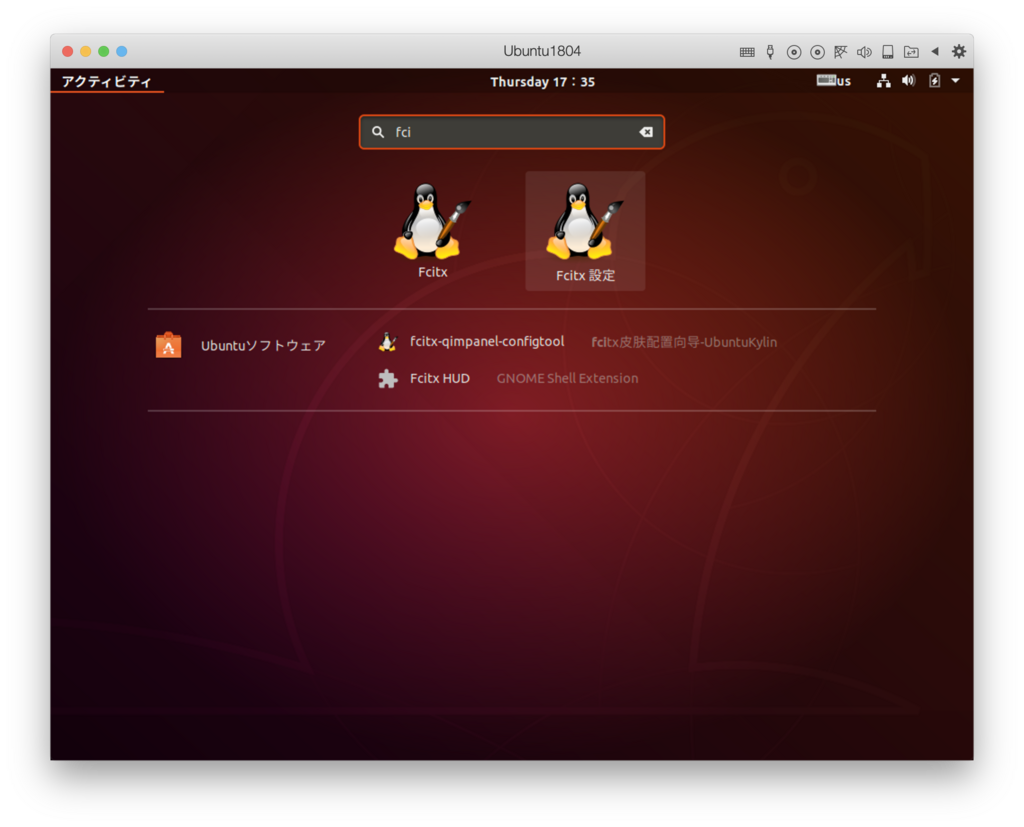
(検索するなどして)fcitx設定を開きます.

画像のように, 入力メソッドを * キーボード -英語(US) * Mozc となるように,ウィンドウ左下の「+」や「-」で追加・削除し,「∧」や「∨」で順番を変えます.
その後,「Mozc」メソッドを選んだ状態で,ウィンドウ左下,左から5番目にある設定のボタンを押します.
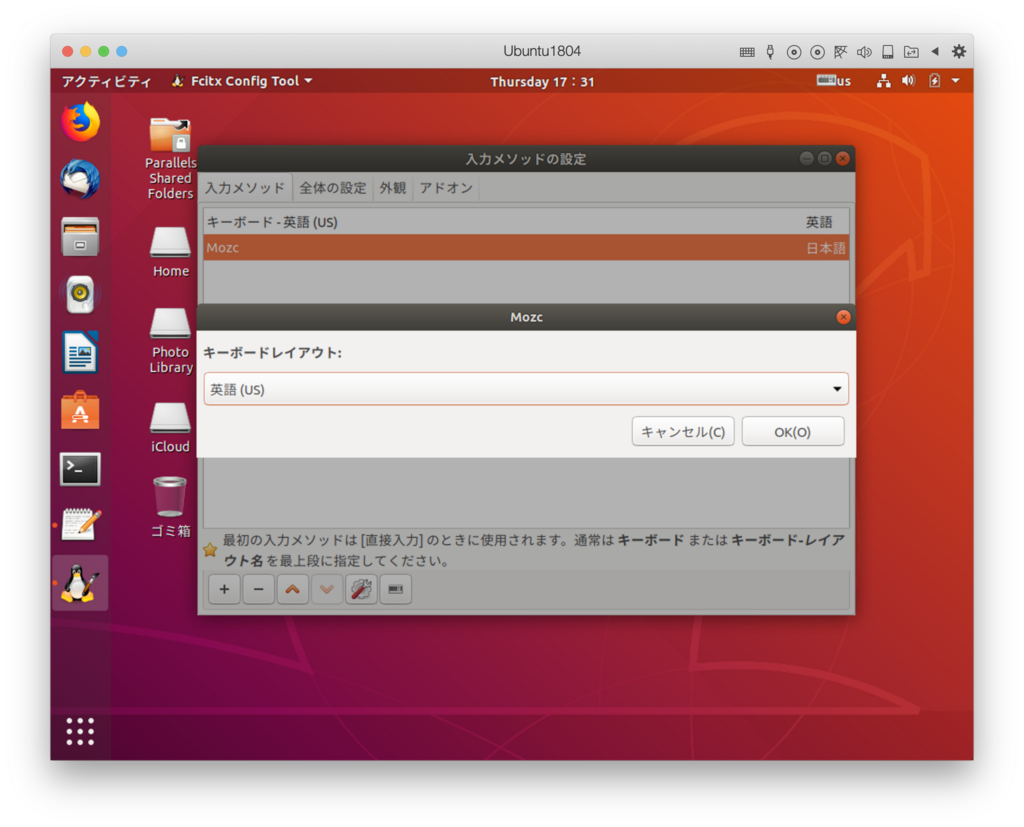
そして,キーボードレイアウトを英語(US)に変更します.
3. 入力メソッド切り替えのショートカットキー
この設定はお好みで.私は左右のコマンドキーで英数・カナをそれぞれ切り替える方式です.
先ほどまでと同じくfcitx設定で「全体の設定」タブを開きます.
その後左下にある「Show Advanced Options」を選択し,画像のようにキーの設定を変換します.
4. 地域と言語設定の変更
この設定をすることで,ソフトウェアを検索して起動する(Launchpadのような)画面で英語を正常に入力できるようになります.一方で日本語が入力できなくなります.
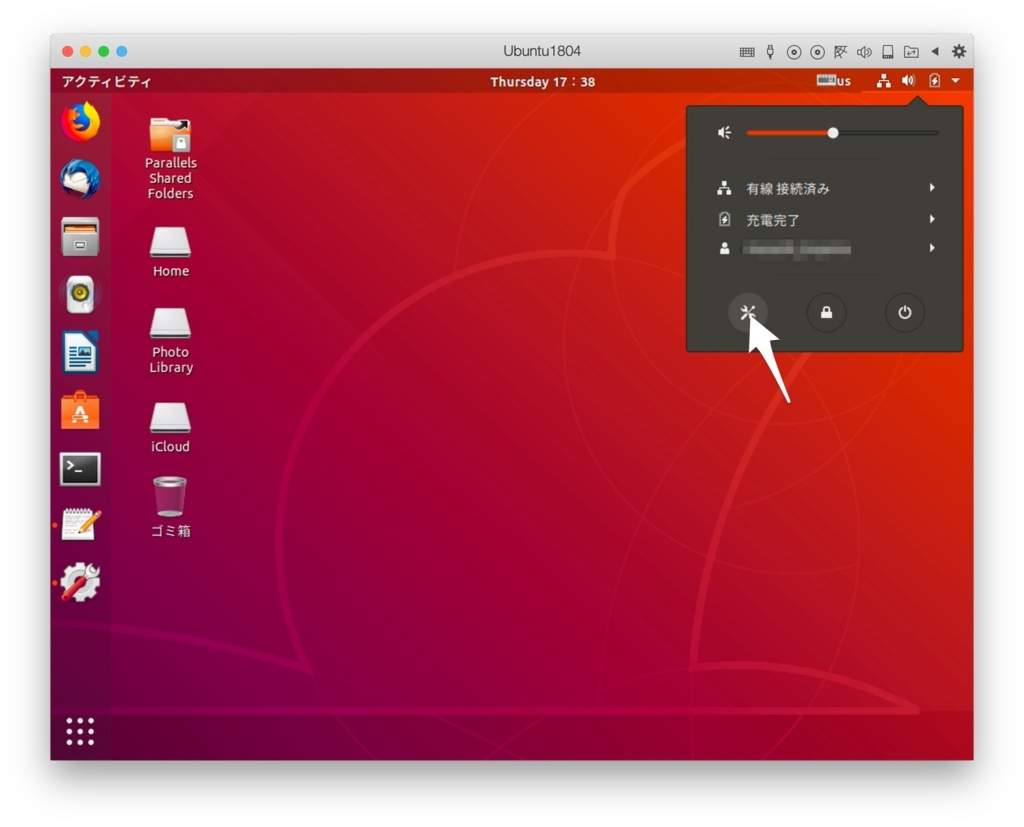 設定を開きます.
設定を開きます.
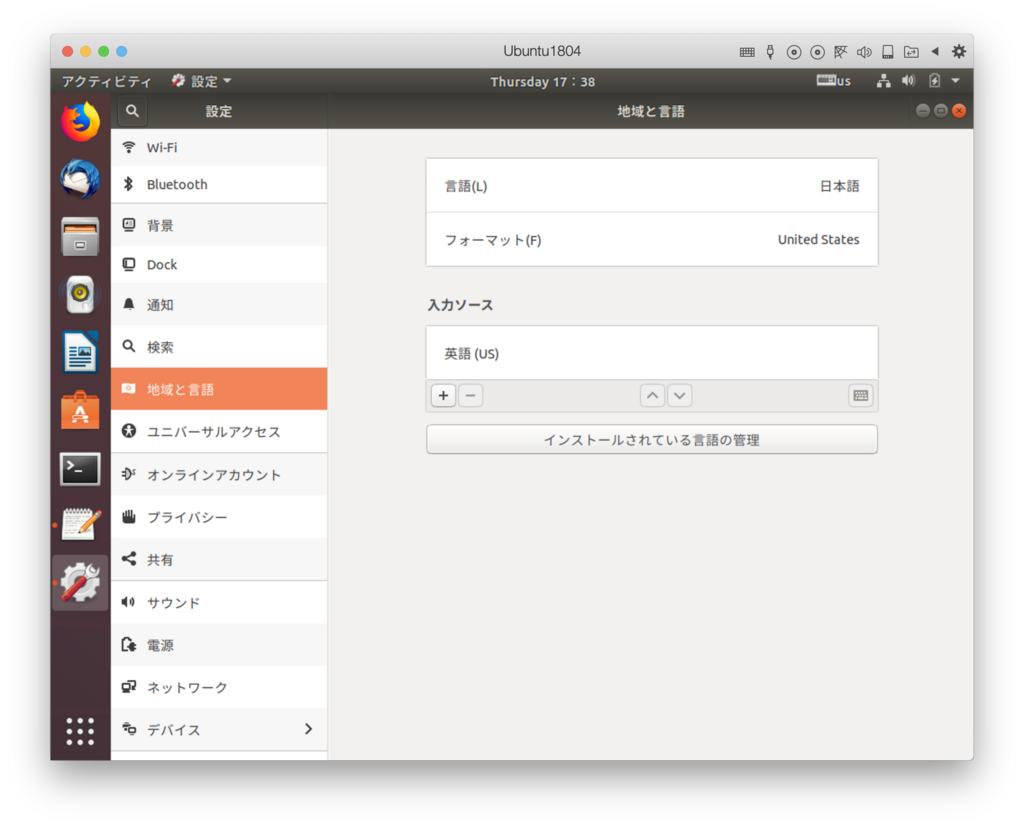
地域と言語メニューを開き,入力ソースを英語(US)だけにします.
以上です.



